很多SolidWorks初学者,一味地追求曲面,高级曲面,高级命令,想学一些高级的东西,殊不知,用最简单的命令,完成复杂的零件,才是画图的最高境界。大家 对于想学什么模块一定要清晰是否在工作中会用到,用到的画你知道你的设计产品是如何加工的,不要一味地画一些看起来高级的东西,殊不知没啥用。所以学习SolidWorks就是要接地气,就是要服务生产部门,毕竟设计是要出图加工生产的!
今天给大家分享的SolidWorks练习题取自catics3D17-M06三维竞赛题目,难度适中,适合学员练习提高。记住溪风推荐的学习和画图方法就是用最简单的命令,完成复杂的结构。
SolidWorks练习题之catics3D17-M06效果图
SolidWorks练习题之catics3D17-M06题目
SolidWorks练习题之catics3D17-M06建模步骤
1、打开SolidWorks软件,新建零件,然后在上视基准面上画一个圆,直径:135 。
2、拉伸高度:20 。
3、圆角,半径:20 。
4、在右视基准面草绘图形。
5、拉伸凸台,两侧对称:170 。
6、拔模,选中底面和两个侧面,拔模角度:20度 ,反向向上。
6-1.拔模后。
7、在前视基准面上画圆和直线,剪裁掉四分之三。
8、旋转。
9、在右视基准面草绘,转换实体引用圆边线,画直线,剪裁圆弧。
10、拉伸切除,完全贯穿两者。
11、在前视基准面上画圆和直线,剪裁圆。
12、旋转。
13、圆角,半径:20 。
14、抽壳,厚度:3 ,选中底面和两个侧面。
14-1.抽壳后。
15、新建基准面,距离右视基准面:10 。
16、在新基准面上画直线。
16-1.左侧端点与边线穿透几何关系,下方端点与蓝色面重合几何关系。
17、筋,厚度:3 。
18、镜像。
19、再镜像。
20、体积:76515.21 ,正确。(精度高时的数据)
完成
以上就是关于SolidWorks练习题之catics3D17-M06做题步骤,仅供参考,希望大家可以多做练习,自我完成。下面给出SolidWorks练习题之catics3D17-M06模型源文件供下载学习。
注:SolidWorks新手如果看图文版的SolidWorks练习题比较吃力,建议看我们的视频练习,会员高清视频可下载。
SolidWorks练习题之catics3D17-M06模型源文件下载



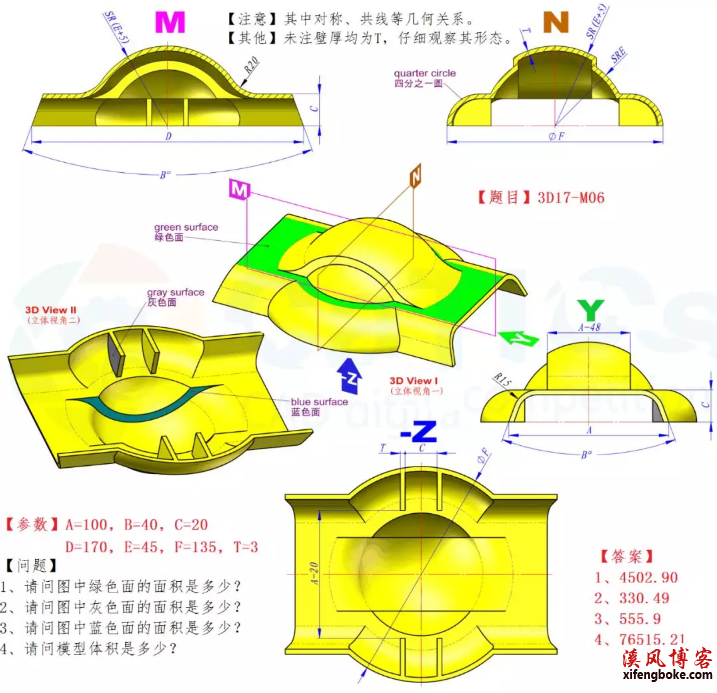
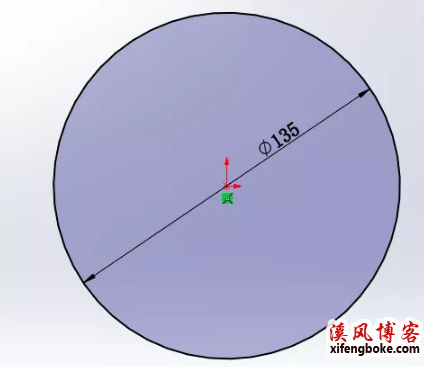
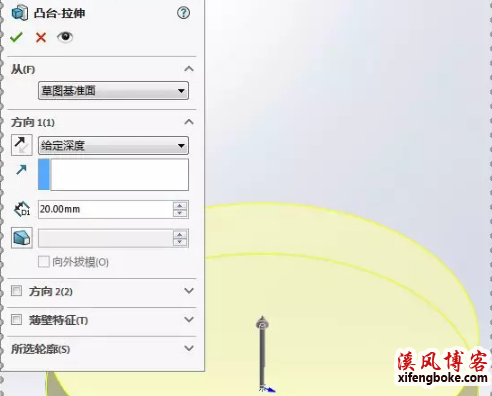
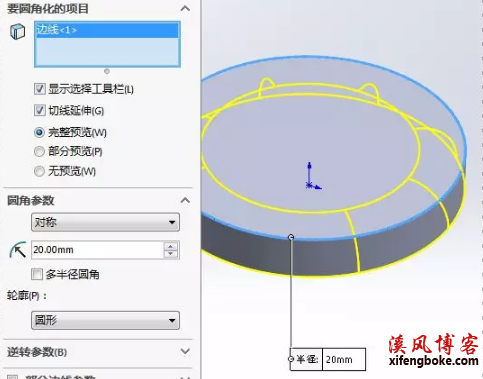
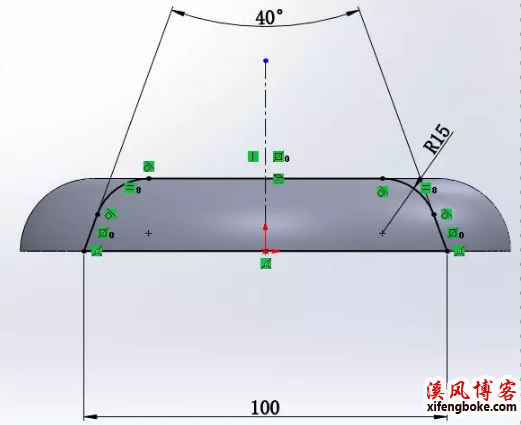


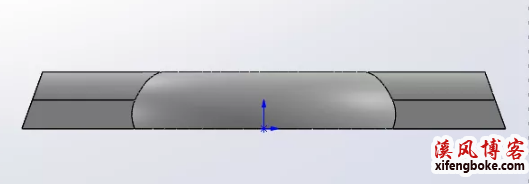




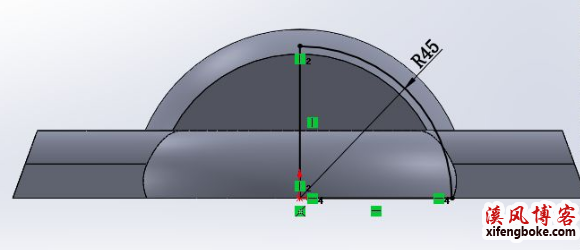
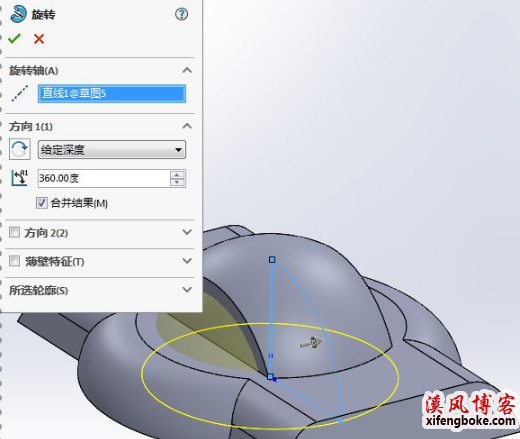


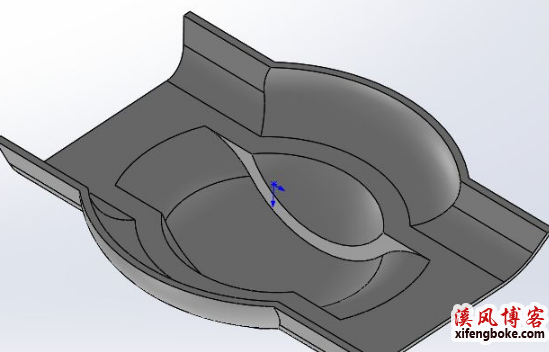
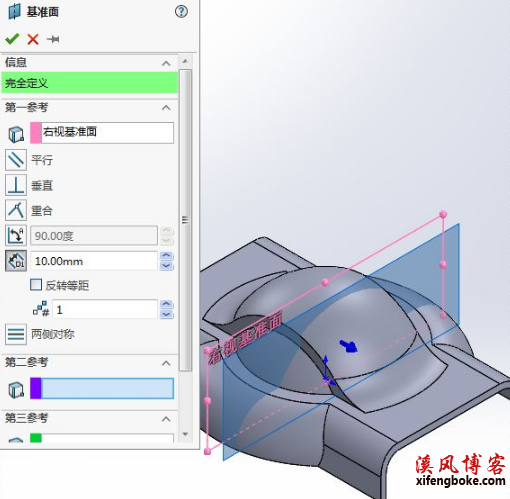

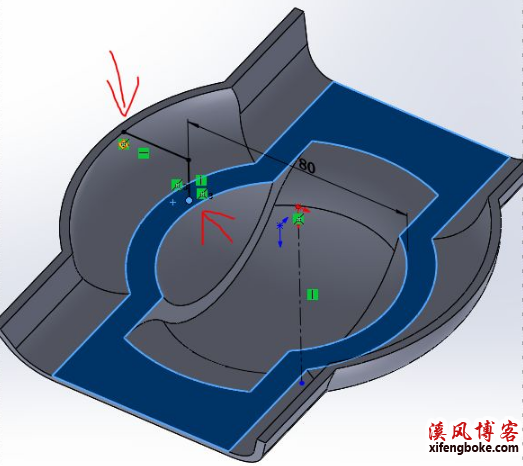
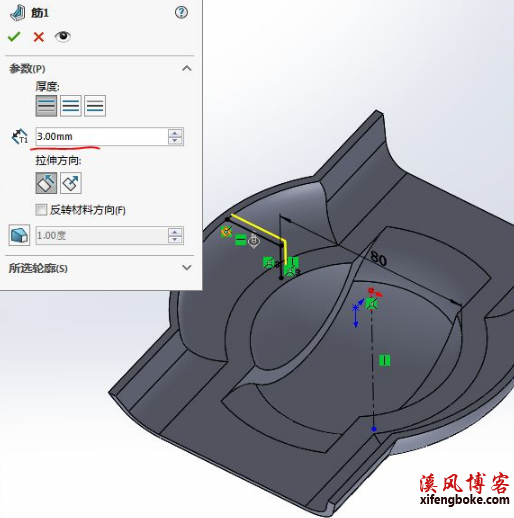

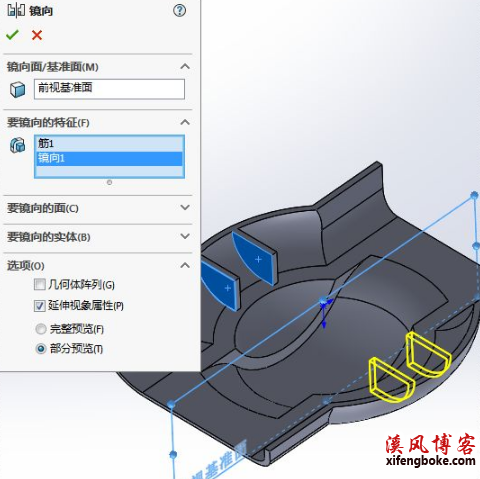
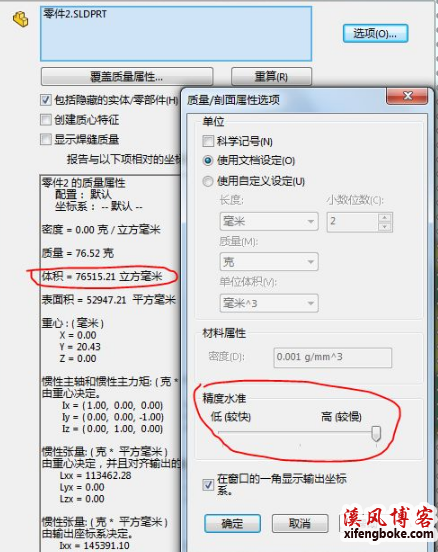
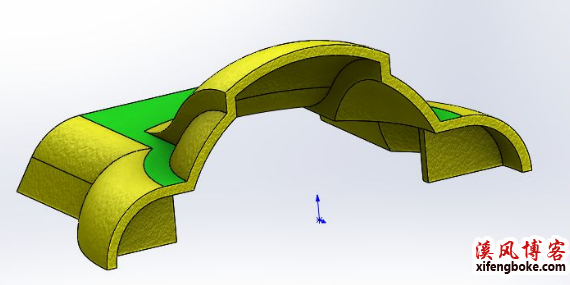











还没有评论,来说两句吧...